- Buku kerja Sharepoint dan Excel adalah sesuatu yang akrab dengan pekerja kantoran setiap hari.
- Panduan di bawah ini akan membantu Anda jika Anda tidak dapat mengaksesnya lagi.
- Jika Anda memerlukan bantuan lebih lanjut dengan SharePoint, kunjungi kami Pusat Masalah SharePoint.
- Jika Anda tertarik dengan browser, Anda akan menyukai situs web kami bagian Peramban khusus.
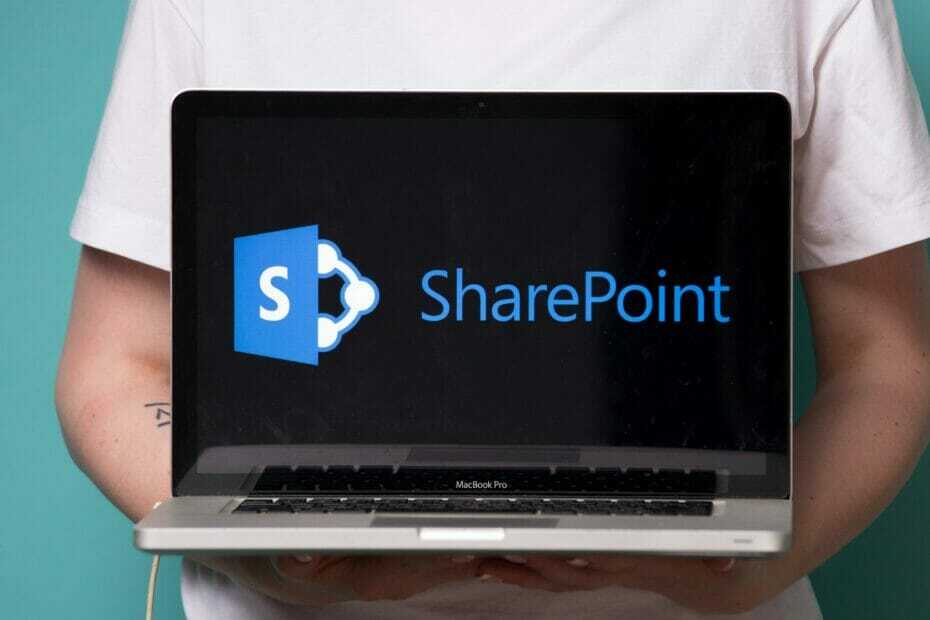
- Migrasi mudah: gunakan asisten Opera untuk mentransfer data yang keluar, seperti bookmark, kata sandi, dll.
- Optimalkan penggunaan sumber daya: memori RAM Anda digunakan lebih efisien daripada di browser lain
- Privasi yang ditingkatkan: VPN gratis dan tidak terbatas terintegrasi
- Tanpa iklan: Pemblokir Iklan bawaan mempercepat pemuatan halaman dan melindungi dari penambangan data
- Ramah game: Opera GX adalah browser pertama dan terbaik untuk bermain game
- Unduh Opera
Mengakses dan mengedit buku kerja Anda secara online seharusnya tidak menjadi masalah. Namun, tampaknya untuk beberapa pengguna, karena mereka tidak dapat membuka buku kerja dari Microsoft Excel atau SharePoint.
Mereka bertemu dengan Maaf kami tidak dapat membuka buku kerja di peramban error dan tidak dapat dilanjutkan. Kami memiliki beberapa tips tentang cara mengatasi ini.
Bagaimana cara membuka buku kerja di browser?
- Coba dengan Edge, IE, atau Opera
- Aktifkan Berbagi
- Edit salinan alih-alih file asli
1. Coba dengan Edge, IE, atau Opera
Mari kita mulai dengan bermigrasi ke Edge atau IE. Ya, kami tahu bahwa itu mungkin bukan peramban pilihan Anda, tetapi peramban ini berfungsi paling baik dengan aplikasi Microsoft berbasis web lainnya.
Anda juga dapat menginstal add-on khusus IE tertentu yang memungkinkan Anda mengakses buku kerja yang belum pernah ada sebelumnya, baik itu SharePoint atau Excel.
Atau, Anda dapat memberikan Opera mencoba. Peramban berbasis Chromium ini memeriksa semua kotak dalam hal keandalan dan keamanan. Diduga, Microsoft membatasi akses ke aplikasi berbasis web di browser pesaing.
Jadi, bagaimana dengan browser yang berorientasi privasi privacy dan kaya fitur. Anda tidak akan dikenakan biaya apa pun kecuali beberapa waktu untuk menginstalnya dan mencobanya.
Selain itu, browser dapat disesuaikan agar sesuai dengan berbagai macam kebutuhan, berkat dukungan add-on yang ekstensif.

Opera
Buka, edit, dan kerjakan buku kerja SharePoint Anda tanpa masalah apa pun berkat browser web yang cepat, efisien, dan sangat dapat disesuaikan ini.
Kunjungi Situs Web
2. Aktifkan Berbagi

Inilah yang perlu Anda lakukan:
- Klik pada Ulasan tab.
- Memilih itu Bagikan Buku Kerja alat.
- Periksalah Izinkan Perubahan kotak dan konfirmasi perubahan.
Biasanya, ada beberapa bagian file yang tidak didukung untuk dibagikan, tetapi Anda harus tetap dapat menampilkan bagian utama dari file tersebut di aplikasi berbasis web.
Namun, yang perlu Anda lakukan adalah mengaktifkan berbagi untuk file tersebut sebelum kami dapat mengaksesnya secara online. Opsi ini dinonaktifkan secara default, dan Anda harus mengaktifkannya agar lembar Excel atau file SharePoint dapat diakses secara online.
3. Edit salinan alih-alih file asli
Terakhir, Anda dapat mencoba mengedit salinan file alih-alih file asli. Itu memungkinkan beberapa pengguna untuk mengakses file secara online, meskipun mungkin masih tidak berfungsi seperti Chrome atau Firefox, jadi ingatlah itu. Anda dapat memilih untuk mengedit salinan yang akan membantu.
Setelah kesalahan muncul, cukup klik Edit salinan dan Anda dapat menggabungkan semuanya secara lokal. Jangan lupa untuk menggunakan nama yang berbeda atau file asli akan diganti saat disimpan, jika tidak.
Demikian artikel ini dapat kami simpulkan. Jika Anda memiliki pertanyaan atau solusi alternatif, jangan ragu untuk memberi tahu kami di bagian komentar di bawah.
Solusinya juga efektif jika Anda mengalami kesalahan berikut:
- Maaf, Kami tidak dapat membuka buku kerja di browser karena menggunakan fitur yang tidak didukung ini
- Maaf kami tidak dapat membuka buku kerja Anda di Excel secara online
 Masih mengalami masalah?Perbaiki dengan alat ini:
Masih mengalami masalah?Perbaiki dengan alat ini:
- Unduh Alat Perbaikan PC ini dinilai Hebat di TrustPilot.com (unduh dimulai di halaman ini).
- Klik Mulai Pindai untuk menemukan masalah Windows yang dapat menyebabkan masalah PC.
- Klik Perbaiki Semua untuk memperbaiki masalah dengan Teknologi yang Dipatenkan (Diskon Eksklusif untuk pembaca kami).
Restoro telah diunduh oleh 0 pembaca bulan ini.




